 |
| サイトマップ | |
|
 |
| サイトマップ | |
|
ワークシートデータのグラフを作成するには、Tools|Options コマンドの Graph パネルを開きます。以下のようなダイアログが表示されます。
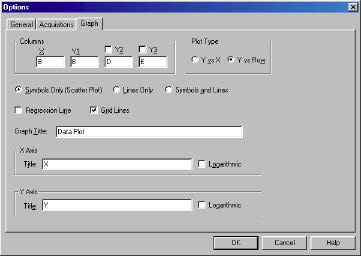
どのようなグラフを作りたいのか、Plot Type エリアでオプションを選択します。「 Y vs. X 」オプションは、2つの列を XY ペアに、あるいは 1つの X列に対して複数の Y列を指定します。「 Y vs. row 」オプションは、行番号に対して複数の Y列を指定します。
「 Y vs. X 」を選択した場合は、「 X 」ボックスに X データを、「 Y1 」ボックスに Y データとする列を指定して下さい。
複数の Y 列をプロットするには、「 Y2 」、「 Y3 」ボックスのチェックボックスにチェックを入れ、データ列を指定します。チェックボックスが ON になっていないと、 SigmaScan Pro は印刷これらの列の印刷を行いません。
Regression Line と Grid Line をチェックすると、回帰曲線とグリッド線がプロットされます。
Symbols Only (Scatter Plot) オプションをチェックするとシンボルだけが、 Lines Only オプションをチェックすると折れ線のみがプロットされます。Symbols and Lines オプションは、両方プロットされます。
グラフのタイトルは、Graph Title 編集ボックスに入力します。 何も表示したくないときは、空欄にします。
X Axis と Y Axis の軸タイトルボックスには、 デフォルトで「X」「Y」 が表示されます。表示させたいタイトルに編集して下さい。
対数目盛を使用したいときは、Logarithmic オプションをチェックして下さい。
設定を終了したら OK ボタンを押します。
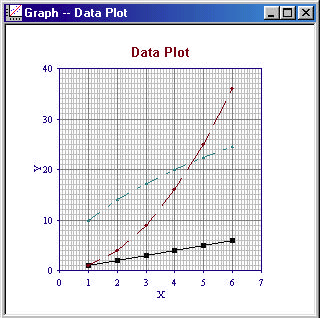
設定された状態でグラフが表示されます。
既存のグラフを修正するには、Tools|Options|Graph グラフまたはグラフそのものをクリックします。グラフの Options ダイアログが表れるので、設定を変更し、OK ボタンを押すとグラフが修正されます。
Graph ウィンドウは、F7 キーを押すか、View |Graph コマンドを選択します。グラフにするデータ列を選択する前に Graph ウィンドウを開くと、何も描かれていないウィンドウが表示されます。
グラフを印刷するには、Graph ウィンドウがアクティブな状態で、File|Print... コマンドを選択あるいは Ctrl + P キーを押すと、Print ダイアログが表示されます。プリンタ、ページサイズ、向き、給紙などを設定し、OK ボタンをクリックすると、グラフが出力されます。